U weet misschien dat PowerPoint niet alleen eenbreed scala aan tekst-, afbeelding- en grafiekhulpmiddelen om presentatiegerelateerde objecten te maken, maar ondersteunt ook het toevoegen van objecten uit andere MS Office 2010 suite-applicaties, waaronder MS Word, MS Visio, MS Excel en MS Access. Naast het rechtstreeks importeren van de inhoud van het document, tabelgegevens, grafieken en andere elementen, kunt u ook bestanden insluiten in uw presentatiedia's. Wat grafieken en tabelgegevenselementen betreft, ondersteunt PowerPoint meerdere soorten grafieken en tabellen en biedt het Excel-achtige bedieningselementen om snel labels en titels van grafieken en tabellen aan te passen. Als u een intensieve gebruiker van PowerPoint bent, moet u hebben gemerkt dat het vaak de diagramlabels en titels op de presentatiedia niet aanpast. Terwijl sommige gebruikers ervoor kiezen om de grafiek opnieuw te importeren vanuit Excel om de elementen van de grafiek aan te passen zonder zelfs de native tools van PowerPoint te gebruiken om de grafiek- en tabelelementen in te stellen. Een probleem waarmee veel gebruikers te maken hebben met diagrammen in PowerPoint, is dat het niet automatisch de diagramtitel boven het diagram plaatst. In dit bericht leggen we uit hoe u de kaarttitel over de grafiek in de dia kunt plaatsen.
Selecteer om te beginnen de grafiek waarvan de titel moetworden bedekt. Nadat u de grafiek hebt geselecteerd, ziet u een nieuw tabblad, namelijk Lay-out op het lint, dat alle hulpmiddelen bevat die betrekking hebben op de grafiek. Als u de grafiektitel wilt bedekken, gaat u naar het tabblad Lay-out van grafiektools en van labels groep, klik op de optie Grafiektitel om de positie te selecteren waar u de grafiektitel wilt plaatsen. U kunt schakelen tussen gecentreerde overlaytitels en bovenstaande kaartposities.

Klik op de gewenste optie in de vervolgkeuzelijstmenu zal de kaarttitel direct over het kaartgebied worden weergegeven. Als u op Meer titelopties klikt, wordt het dialoogvenster Diagramtiteloptie opmaken geopend, waar u de lettertypekleur, -grootte, randkleur, patroon en grootte van de titel kunt instellen en de verticale en horizontale tekstuitlijning kunt aanpassen.
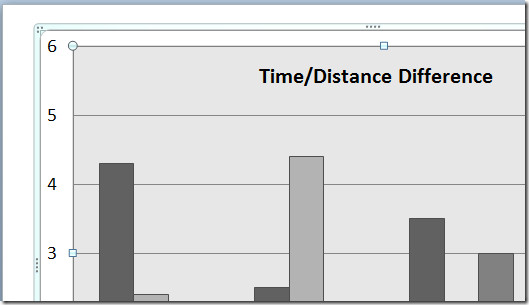













Comments